宝塔linux面板之docker管理器使用教程
下面由宝塔面板教程栏目给大家介绍宝塔linux面板之docker管理器使用教程,希望对需要的朋友有所帮助!
安装说明
1、宝塔Linux面板5.4.1以上版本
2、Centos系统,建议使用Centos 7
3、非openvz或docker下的服务器
Docker与云服务器有什么不同?
Docker 是一个开源的应用容器引擎,所以,我们使用docker应该有容器思维,我们不应该将它当成一台服务器使用,而应该将它当成一个应用来使用
什么场景下使用docker?
1、需要环境隔离的应用
2、需要环境隔离的线上应用,如:docker一个apache,宿主机通过nginx反向代理出去,实现LNMPA架构
3、需要用户隔离的应用
4、并发小的微应用
5、热备,如:mysql主从复制
6、临时应用
如何使用docker管理器:
1、端口映射
通常,我们需要映射以下端口:
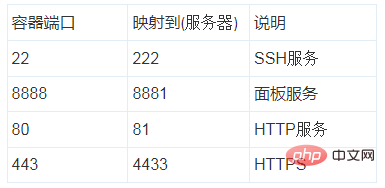
除了以上端口,您可能还需要,3306,21,20,1635等等..
注意:
|- 如果您使用固定IP,想将容器当服务器使用,一样要映射端口,且需要将宿主机的SSH、面板等端口修改掉
|- 暂时不支持运行时添加端口映射,您需要在创建容器时就做好所有需要的端口映射设置
2、镜像管理
默认只有宝塔面板的镜像,如果您需要其它镜像,请通过docker pull命令来下载,
如:需要最新版ubuntu镜像:docker pull ubuntu
3、IP地址池
您需要添加IP地址池才可以在创建容器时绑定IP地址
此处添加的IP务必是已经绑定到宿主服务器的IP
常见问题:
问:通过docker部署宝塔面板镜像后,如何访问面板?
答:如果你创建docker时,将8888映射到了8881,那么通过(http://服务器IP:8881)访问!
访问docker创建的面板,需要在新的浏览器打开,否则会自动退出。
问:通过docker部署宝塔面板镜像后,如何通过SSH管理容器?
答:如果你创建docker时,将22映射到了222,那么直接使用ssh工具,通过222端口连接容器
问:我创建容器时明明将8888端口映射到了8881端口,为什么无法访问?
答:请检查面板防火墙是否放行8881,如果有安全组,还需要在安全组放行8881
Atas ialah kandungan terperinci 宝塔linux面板之docker管理器使用教程. Untuk maklumat lanjut, sila ikut artikel berkaitan lain di laman web China PHP!

Alat AI Hot

Undresser.AI Undress
Apl berkuasa AI untuk mencipta foto bogel yang realistik

AI Clothes Remover
Alat AI dalam talian untuk mengeluarkan pakaian daripada foto.

Undress AI Tool
Gambar buka pakaian secara percuma

Clothoff.io
Penyingkiran pakaian AI

AI Hentai Generator
Menjana ai hentai secara percuma.

Artikel Panas

Alat panas

Notepad++7.3.1
Editor kod yang mudah digunakan dan percuma

SublimeText3 versi Cina
Versi Cina, sangat mudah digunakan

Hantar Studio 13.0.1
Persekitaran pembangunan bersepadu PHP yang berkuasa

Dreamweaver CS6
Alat pembangunan web visual

SublimeText3 versi Mac
Perisian penyuntingan kod peringkat Tuhan (SublimeText3)

Topik panas
 1386
1386
 52
52
 Cara membuat cermin di Docker
Apr 15, 2025 am 11:27 AM
Cara membuat cermin di Docker
Apr 15, 2025 am 11:27 AM
Langkah -langkah untuk membuat imej Docker: Tulis Dockerfile yang mengandungi arahan membina. Bina imej di terminal, menggunakan arahan membina Docker. Tag imej dan tetapkan nama dan tag menggunakan arahan tag docker.
 Cara mengemas kini imej Docker
Apr 15, 2025 pm 12:03 PM
Cara mengemas kini imej Docker
Apr 15, 2025 pm 12:03 PM
Langkah -langkah untuk mengemas kini imej Docker adalah seperti berikut: Tarik tag imej terkini imej baru memadam imej lama untuk tag tertentu (pilihan) mulakan semula bekas (jika diperlukan)
 Cara menggunakan desktop docker
Apr 15, 2025 am 11:45 AM
Cara menggunakan desktop docker
Apr 15, 2025 am 11:45 AM
Bagaimana cara menggunakan desktop Docker? Docktop Docktop adalah alat untuk menjalankan bekas Docker pada mesin tempatan. Langkah -langkah untuk digunakan termasuk: 1. Pasang desktop Docker; 2. Mulakan desktop Docker; 3. Buat imej Docker (menggunakan Dockerfile); 4. Membina imej Docker (menggunakan Docker Build); 5. Jalankan bekas Docker (menggunakan Docker Run).
 Cara Membaca Versi Docker
Apr 15, 2025 am 11:51 AM
Cara Membaca Versi Docker
Apr 15, 2025 am 11:51 AM
Untuk mendapatkan versi Docker, anda boleh melakukan langkah -langkah berikut: Jalankan arahan Docker "Docker -version" untuk melihat versi klien dan pelayan. Untuk MAC atau Windows, anda juga boleh melihat maklumat versi melalui tab versi Docktop GUI atau menu desktop Docker.
 Cara menyalin fail di Docker ke luar
Apr 15, 2025 pm 12:12 PM
Cara menyalin fail di Docker ke luar
Apr 15, 2025 pm 12:12 PM
Kaedah untuk menyalin fail ke tuan rumah luaran di Docker: Gunakan arahan CP Docker: Jalankan Docker CP [Options] & lt; Container Path & GT; & lt; PATH HOST & GT;. Menggunakan jumlah data: Buat direktori pada tuan rumah, dan gunakan parameter -V parameter untuk memasang direktori ke dalam bekas apabila membuat bekas untuk mencapai penyegerakan fail bidirectional.
 Cara memeriksa nama bekas Docker
Apr 15, 2025 pm 12:21 PM
Cara memeriksa nama bekas Docker
Apr 15, 2025 pm 12:21 PM
Anda boleh menanyakan nama kontena Docker dengan mengikuti langkah -langkah: Senaraikan semua bekas (Docker PS). Tapis senarai kontena (menggunakan arahan grep). Mendapat nama kontena (terletak di lajur "Nama").
 Cara Menyelamatkan Gambar Docker
Apr 15, 2025 am 11:54 AM
Cara Menyelamatkan Gambar Docker
Apr 15, 2025 am 11:54 AM
Untuk menyimpan imej di Docker, anda boleh menggunakan arahan Docker Commit untuk membuat imej baru, yang mengandungi keadaan semasa bekas yang ditentukan, Sintaks: Docker Commit [Options] Nama Imej Container ID. Untuk menyimpan imej ke repositori, anda boleh menggunakan arahan PUSH Docker, Sintaks: Docker Push Nama Imej [: TAG]. Untuk mengimport imej yang disimpan, anda boleh menggunakan arahan tarik docker, sintaks: docker tarik nama imej [: tag].
 Cara keluar dari bekas dengan Docker
Apr 15, 2025 pm 12:15 PM
Cara keluar dari bekas dengan Docker
Apr 15, 2025 pm 12:15 PM
Empat cara untuk keluar dari Docker Container: Gunakan Ctrl D di terminal kontena masukkan perintah keluar di terminal kontena Gunakan Docker Stop & lt; container_name & gt; Perintah Gunakan Docker Kill & lt; container_name & gt; Perintah di terminal tuan rumah (keluar kuasa)




